DCP-L2560DW
Nejčastější dotazy a pokyny pro odstraňování potíží |

DCP-L2560DW
Datum: 19/09/2023 ID: faq00003028_000
Odstranění tiskových úloh z tiskové fronty.
Chcete-li odstranit tiskové úlohy z tiskové fronty, postupujte takto:
POZNÁMKA: Obrazovky se mohou lišit v závislosti na používaném operačním systému a vašem přístroji Brother.
(Windows)
-
Otevřete složku tiskárny.
(Windows 7 nebo Server 2008 R2)
Klikněte na tlačítko Start => Zařízení a tiskárny.
(Windows 8 nebo 10)
- Otevřete ovládací panel. (Kliknutím ZDE zobrazíte, jak otevřít ovládací panel.)
- Klikněte na Hardware a zvuk => Zařízení a tiskárny.
(Windows 11)
Klikněte na Start => Nastavení => Bluetooth a zařízení => Tiskárny a skenery.
-
Otevřete tiskovou frontu.
(Windows 7/8/10/2008 R2)
Klikněte pravým tlačítkem myši na ovladač tiskárny Brother a vyberte možnost Zobrazit informace o tisku.
V systému Windows 7/2008 R2 je někdy ikona ovladače tiskárny kombinována s Brother PC Fax ovladačem, nebo jiným ovladačem, který používá stejný port. Chcete-li zjistit, zda tomu tak je, klikněte pravým tlačítkem myši na dostupný ovladač a klikněte levým tlačítkem na Vlastnosti tiskárny. Pokud máte možnost zvolit ovladač tiskárny Brother, pak je nainstalován.
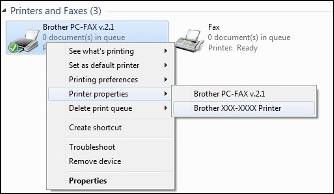
(Windows 11)
Klikněte na ovladač tiskárny Brother a klikněte na Otevřít tiskovou frontu.
-
Zrušte tiskové úlohy.
(Windows 10 nebo starší)- Chcete-li zrušit všechny dokumenty, klikněte na tlačítko Tiskárna => Zrušit všechny dokumenty (nebo Vyčistit tiskové dokumenty).
-
Chcete-li zrušit pouze vybrané tiskové úlohy, zvýrazněte ji kliknutím na konkrétní úlohu. Poté klikněte na Dokument => Zrušit.
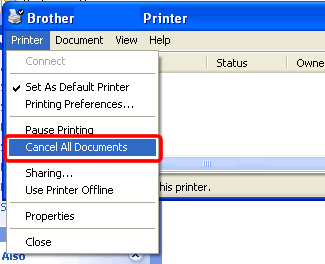
Pokud je položka Zrušit všechny dokumenty šedá, klikněte na Otevřít jako správce. Zadejte heslo pro správce a klikněte na tlačítko Ano.
(Windows 11)
-
Chcete-li zrušit všechny dokumenty, klikněte na tlačítko
 a zvolte Zrušit vše.
a zvolte Zrušit vše. -
Chcete-li zrušit pouze vybrané tiskové úlohy, klikněte pravým tlačítkem myši na konkrétní úlohu a zvolte Zrušit.
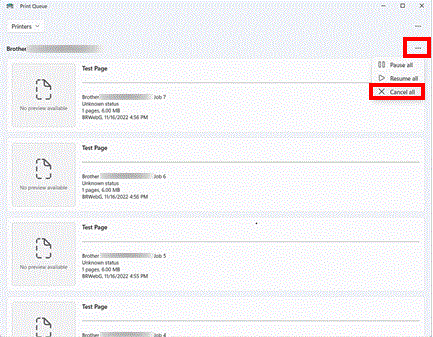
-
Klikněte na tlačítko Ano. To by mělo vymazat frontu.
Možná budete muset provést několik pokusů o úplné vymazání tiskové fronty. Pokud tiskové úlohy zůstanou ve frontě i po několika pokusech, restartujte počítač.
(Macintosh)
(Mac OS X 10,8 až macOS 12.10)
(MacOS 13 nebo novější)
- Klikněte na Apple Menu a vyberte možnost System Settings (nastavení systému).
- V levém navigačním panelu vyberte možnost Printers & Scanners (tiskárny a skenery).
- Vyberte zařízení Brother a potom klikněte na tlačítko Print Queue....(tisková fronta...)
-
Pokud je ve frontě nějaká tisková úloha, vyberte tiskovou úlohu, kterou chcete odstranit. Klikněte na
 .
.
(Mac OS X 10,8 až macOS 12.10)
- Klikněte na Apple Menu a vyberte System Preferences...(předvolby systému...)
- Klikněte na možnost Print & Fax (tisk a fax), Print & Scan (tisk a skenování) nebo Printers & Scanners (tiskárny a skenery).
- Vyberte zařízení Brother a potom klikněte na Open print queue.... (otevřít tiskovou frontu...)
-
Pokud je ve frontě nějaká tisková úloha, vyberte tiskovou úlohu, kterou chcete odstranit. Klikněte na
 .
.
DCP-110C, DCP-115C, DCP-117C, DCP-130C, DCP-135C, DCP-145C, DCP-150C, DCP-1510E, DCP-1512E, DCP-1610WE, DCP-1622WE, DCP-1623WE, DCP-165C, DCP-195C, DCP-330C, DCP-350C, DCP-357C, DCP-365CN, DCP-375CW, DCP-385C, DCP-387C, DCP-395CN, DCP-4020C, DCP-540CN, DCP-560CN, DCP-585CW, DCP-6690CW, DCP-7010, DCP-7010L, DCP-7030, DCP-7040, DCP-7045N, DCP-7055, DCP-7055W, DCP-7057, DCP-7060D, DCP-7065DN, DCP-7070DW, DCP-770CW, DCP-8020, DCP-8040, DCP-8045D, DCP-8060, DCP-8065DN, DCP-8070D, DCP-8085DN, DCP-8110DN, DCP-8250DN, DCP-9010CN, DCP-9015CDW, DCP-9020CDW, DCP-9040CN, DCP-9042CDN, DCP-9045CDN, DCP-9055CDN, DCP-9270CDN, DCP-B7500D, DCP-B7520DW, DCP-B7620DW, DCP-J100, DCP-J105, DCP-J125, DCP-J132W, DCP-J140W, DCP-J152W, DCP-J315W, DCP-J4110DW, DCP-J4120DW, DCP-J515W, DCP-J525W, DCP-J552DW, DCP-J715W, DCP-J725DW, DCP-J925DW, DCP-L2500D, DCP-L2512D, DCP-L2520DW, DCP-L2532DW, DCP-L2540DN, DCP-L2552DN, DCP-L2560DW, DCP-L2600D, DCP-L2622DW, DCP-L2640DN, DCP-L3510CDW, DCP-L3520CDW(E), DCP-L3550CDW, DCP-L3560CDW, DCP-L5500DN, DCP-L5510DW, DCP-L6600DW, DCP-L8400CDN, DCP-L8410CDW, DCP-L8450CDW, DCP-T220, DCP-T300, DCP-T310, DCP-T420W, DCP-T425W, DCP-T426W, DCP-T500W, DCP-T510W, DCP-T520W, DCP-T525W, DCP-T700W, DCP-T710W, DCP-T720DW, DS-600, DS-700D, FAX-1360, FAX-1820C, FAX-1840C, FAX-2920, FAX-8070P, FAX-8360P, FAX-T104, FAX-T106, FAX-T94, FAX-T96, FAX-T98, HL-1030, HL-1110E, HL-1112E, HL-1210WE, HL-1212W, HL-1212WE, HL-1222WE, HL-1223WE, HL-1230, HL-1240, HL-1250, HL-1270N, HL-1430, HL-1440, HL-1450, HL-1470N, HL-1650, HL-1670N, HL-1850, HL-1870N, HL-2030, HL-2035, HL-2040, HL-2070N, HL-2130, HL-2135W, HL-2140, HL-2150N, HL-2170W, HL-2240, HL-2240D, HL-2250DN, HL-2460, HL-2600CN, HL-2700CN, HL-3040CN, HL-3070CW, HL-3140CW, HL-3170CDW, HL-3260N, HL-3450CN, HL-4000CN, HL-4040CN, HL-4050CDN, HL-4140CN, HL-4150CDN, HL-4200CN, HL-4570CDW, HL-5030, HL-5040, HL-5050, HL-5070N, HL-5130, HL-5140, HL-5150D, HL-5170DN, HL-5240, HL-5240L, HL-5250DN, HL-5270DN, HL-5340D, HL-5350DN, HL-5380DN, HL-5440D, HL-5450DN, HL-5470DW, HL-6050, HL-6050D, HL-6050DN, HL-6180DW, HL-7050, HL-7050N, HL-8050N, HL-B2080DW, HL-B2180DW, HL-JF1, HL-L2300D, HL-L2312D, HL-L2340DW, HL-L2352DW, HL-L2360DN, HL-L2365DW, HL-L2372DN, HL-L2402D, HL-L2442DW, HL-L2460DN, HL-L3210CW, HL-L3220CW(E), HL-L3270CDW, HL-L5000D, HL-L5100DN(T), HL-L5200DW(T), HL-L5210DN, HL-L5210DW, HL-L6210DW, HL-L6250DN, HL-L6300DW(T), HL-L6400DW(T), HL-L6410DN, HL-L6450DW , HL-L8230CDW, HL-L8240CDW, HL-L8250CDN, HL-L8260CDW, HL-L8350CDW, HL-L8360CDW, HL-L9200CDWT, HL-L9310CDW(T), HL-L9430CDN, HL-L9470CDN, HL-S7000DN, MFC-1810E, MFC-1910WE, MFC-210C, MFC-215C, MFC-235C, MFC-240C, MFC-250C, MFC-260C, MFC-290C, MFC-295CN, MFC-3220C, MFC-3240C, MFC-3320CN, MFC-3340CN, MFC-3420C, MFC-3820CN, MFC-410CN, MFC-425CN, MFC-440CN, MFC-465CN, MFC-4820C, MFC-490CW, MFC-5440CN, MFC-5460CN, MFC-5490CN, MFC-580, MFC-5895CW, MFC-590, MFC-6490CW, MFC-7320, MFC-7360N, MFC-7420, MFC-7440N, MFC-7460DN, MFC-7820N, MFC-7840W, MFC-790CW, MFC-8220, MFC-8370DN, MFC-8380DN, MFC-8420, MFC-8440, MFC-8460N, MFC-8510DN, MFC-8520DN, MFC-8820D, MFC-8840DN, MFC-8860DN, MFC-8880DN, MFC-890, MFC-8950DW, MFC-9070, MFC-9120CN, MFC-9140CDN, MFC-9160, MFC-9180, MFC-9320CW, MFC-9340CDW, MFC-9420CN, MFC-9440CN, MFC-9450CDN, MFC-9460CDN, MFC-9660, MFC-9760, MFC-9840CDW, MFC-9880, MFC-9970CDW, MFC-B7710DN, MFC-B7715DW, MFC-B7800DN, MFC-B7810DW, MFC-EX670, MFC-J200, MFC-J220, MFC-J2330DW, MFC-J2340DW, MFC-J3530DW, MFC-J3540DW, MFC-J3930DW, MFC-J3940DW, MFC-J430W, MFC-J4410DW, MFC-J4420DW, MFC-J4510DW, MFC-J4620DW, MFC-J470DW, MFC-J5320DW, MFC-J5620DW, MFC-J5720DW, MFC-J5910DW, MFC-J5945DW, MFC-J5955DW, MFC-J625DW, MFC-J6510DW, MFC-J6520DW, MFC-J6910DW, MFC-J6920DW, MFC-J6945DW, MFC-J6947DW, MFC-J6955DW, MFC-J6957DW, MFC-L2700DN, MFC-L2700DW, MFC-L2712DN, MFC-L2712DW, MFC-L2720DW, MFC-L2732DW, MFC-L2740DW, MFC-L2752DW, MFC-L2802DN, MFC-L2802DW, MFC-L2862DW, MFC-L2922DW, MFC-L3730CDN, MFC-L3740CDW(E), MFC-L3770CDW, MFC-L5700DN, MFC-L5710DN, MFC-L5710DW, MFC-L5750DW, MFC-L6710DW, MFC-L6800DW(T), MFC-L6900DW(T), MFC-L6910DN, MFC-L6950DW, MFC-L8340CDW, MFC-L8390CDW, MFC-L8650CDW, MFC-L8690CDW, MFC-L8850CDW, MFC-L8900CDW, MFC-L9550CDW(T), MFC-L9570CDW(T), MFC-L9630CDN, MFC-L9635CDN, MFC-L9670CDN, MFC-T910DW, MFC-T920DW
Potřebujete-li další pomoc, kontaktujte zákaznický servis společnosti Brother:
Názory na obsah
Upozorňujeme vás, že tento formulář slouží pouze pro názory.